古い Android スマートフォンのアップグレードは簡単ですが、連絡先などのすべての Android データを Samsung Galaxy S21/S20/S10/S9/S8 などの新しい Android に移行するのは面倒な作業かもしれません。しかし今、この問題は解決されました。 Android から Android に連絡先を迅速かつ効果的に転送するための 5 つの便利な方法を紹介します。

Android から Android に連絡先を転送する最も便利な方法は、 Samsung Data Transferを使用することです。これは、ユーザーが連絡先、テキスト メッセージ、音楽、写真、ビデオ、アプリ、ドキュメントなどを含むデータを Android 間で転送できるようにすることを目的としたフル機能のツールです。 Android スマートフォンやその他のデバイスでも品質を損なうことはありません。
Samsung データ転送を使用すると、次のことが可能になります。
(1) 連絡先、SMS、通話記録、写真、ビデオ、音楽、アプリ、ドキュメントをAndroid から Android に転送します。
(2) 連絡先、SMS、音楽、写真、ビデオ、書籍をAndroid から iDevice に転送します。
(3) 連絡先とドキュメントをiDevices から Android に転送します。
(4) 連絡先、カレンダー、メモ、その他のファイルを iDevice から iDevice に転送します。
このソフトウェアは Windows と Mac ユーザーにそれぞれ 2 つのバージョンが提供されており、iOS と Android オペレーティング システムをサポートしています。 Samsung、HTC、Sony、LG、Motorola、Huawei、ZTE、OPPO、iPhone、iPad、iPod などのデバイスで動作できます。
古い Android から新しい Android に連絡先を転送するには、1 回クリックするだけです。このツールの無料トライアルをここからダウンロードして試してみてください。
Samsung Data Transfer を使用して Android から Android に連絡先を転送する詳細な手順は次のとおりです。
ステップ 1: プログラムを起動し、Android をコンピュータに接続します。
ソフトウェアをダウンロードしてインストールした後、コンピュータで起動します。 USB ケーブルを介して両方の Android スマートフォンをコンピュータに接続します。画面上のプロンプトを使用して、 Android デバイスで USB デバッグを有効にします。

ステップ 2: Android から Android に転送する連絡先を選択します。
プログラムが Android の検出を開始します。検出後、すべての Android ファイル フォルダーがインターフェイスに表示されます。リストから「連絡先」を選択します。

注:必要に応じて、[反転] ボタンをクリックして Android スマートフォンの位置を変更できます。ソース Android スマートフォンが左側にあり、ターゲット Android スマートフォンが右側にあることを確認する必要があります。
ステップ 3: ワンクリックで Android から Android への連絡先の転送を開始します。
選択後、「コピー開始」ボタンをクリックすると、ワンクリックですべての連絡先が Android から Android に転送されます。

続きを読む:
WhatsAppメッセージをiPhoneからAndroidに転送する方法?
【トータルガイド】iPhoneからSamsungに連絡先を移行するには? - 7 つの方法
Google アカウントを使用することは、Android スマートフォン間で連絡先を転送する一般的な方法です。必要なのは、連絡先を Google アカウントと同期することだけです。そうすれば、新しい Android デバイスで同じアカウントを使用してこれらの連絡先にアクセスできるようになります。
ヒント: Google アカウントをお持ちでない場合は、ここで作成方法を学習してください。
次に、以下の手順に従って、Google アカウントを使用して Android から Android に連絡先を転送します。

あなたが必要があるかもしれません:
Samsung から iPhone に連絡先を効果的に転送するにはどうすればよいですか? - 5つの方法
iPhone から Vivo へのデータ転送ガイド: iPhone から Vivo へのデータの迅速な転送
Android から Android に連絡先を手動で転送することも良い方法ですが、少し時間がかかります。でも実際は便利なんです。 Android スマートフォン間で連絡先を手動で転送する方法は次のとおりです。
#1.古い Android スマートフォンの VCF ファイルに連絡先をエクスポートします。
メニュー項目とボタンは Android デバイスによって異なる場合があります。これは Samsung S9 の画像チュートリアルです。

#2.新しい Android デバイスに連絡先をインポートします。
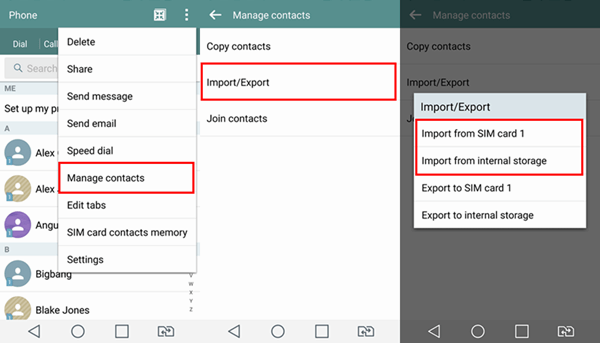
参考文献:
Samsung から Sony Xperia に連絡先を転送する 4 つの方法 [超高速]
Android で連絡先が保存されている場所を見つけたいですか?もしそうなら、これらのヒントを知っておくとよいでしょう。
Android 携帯電話から別の携帯電話にワイヤレスで連絡先を転送したい場合は、Bluetooth を使用して行うことができます。特定の距離範囲内で機能します。 2 台の Android デバイスをペアリングしたら、必要に応じてデバイス間で連絡先を転送できます。
次に、デバイスをペアリングし、Bluetooth 経由で Android スマートフォン間で連絡先を転送する方法を見てみましょう。 Android 端末によってはメニューやボタンが異なる場合がありますのでご了承ください。
#1. Android デバイスをペアリングします。
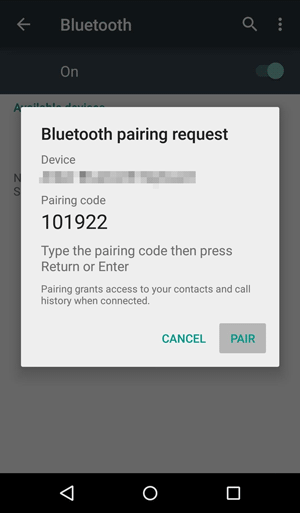
#2. Bluetooth を使用して Android 間で連絡先を転送します。
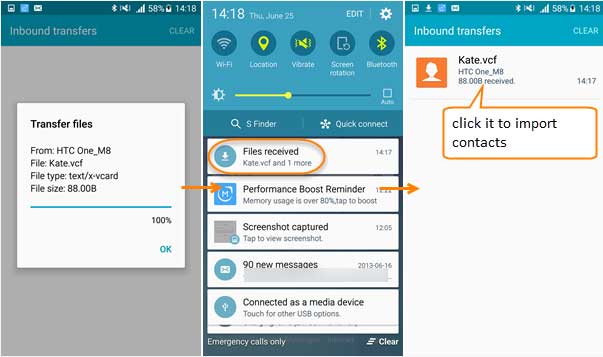
ボーナス:
携帯電話で Pokémon Go の場所を変更したい場合がありますか? 「はい」の場合は、この投稿からGPS を偽装する強力なスプーファーを選択してください。
LG 携帯電話から Motorola 携帯電話にファイルを移動したいですか?この場合、このガイドが必要になる場合があります。
Samsung ユーザーの場合、古い Samsung から新しい Samsung にすべての連絡先を取得する簡単な方法があります。 Samsung が提供する Smart Switch アプリを使用すると、Android スマートフォンから別のスマートフォンに連絡先をワイヤレスで同期できます。このアプリは公式ウェブサイトからダウンロードできます。
Samsung Smart Switch を使用して Android から Android に連絡先を転送する方法は次のとおりです。
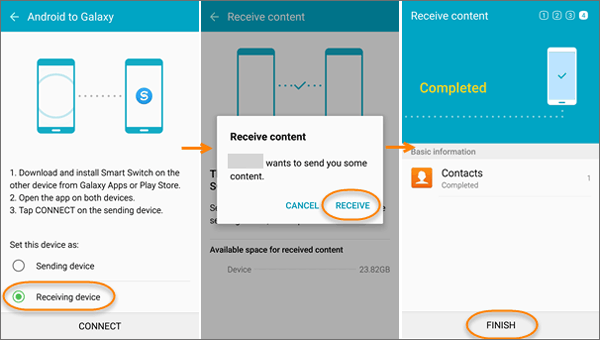
開発されたテクノロジーにより、Android から Android への連絡先の転送が簡単になりました。インターネット上では、Android 間で連絡先を効果的に移動する方法がたくさん見つかります。ここでもいくつかご紹介しますので、気に入っていただければ幸いです。ここで、適切な方法を選択して、Android から Android への連絡先の転送を開始できます。
関連記事:
Android から Android にファイルを転送するには?
Android からコンピュータに連絡先を転送する方法 [3 つの簡単な方法]
2023年にSamsungの携帯電話からタブレットに写真を転送する方法? - 3 つの簡単な方法
Samsung PC スイート トップ 5: 2023 年に見逃せないもの
Android フォンで iCloud にアクセスする方法 [3 つの解決策が提供されます]
iPhone から Vivo へのデータ転送ガイド: iPhone から Vivo へのデータの迅速な転送
Copyright © samsung-messages-backup.com All Rights Reserved.